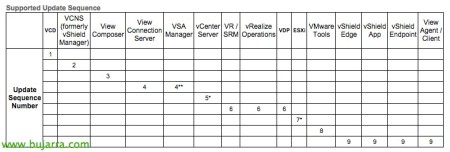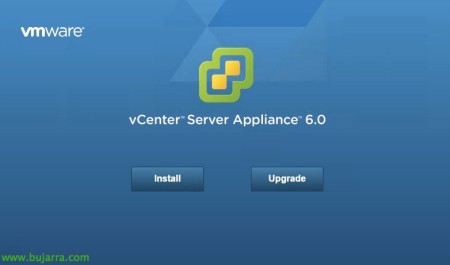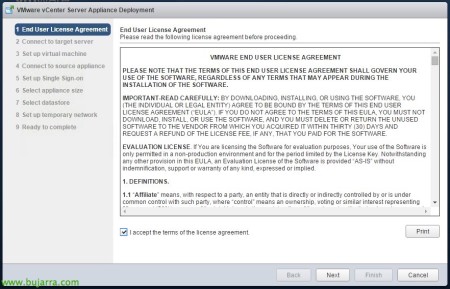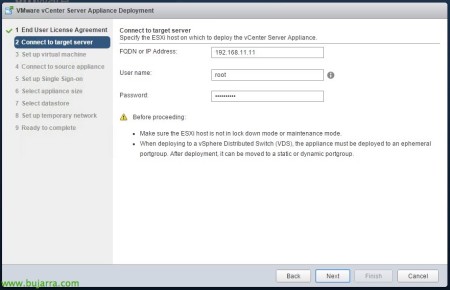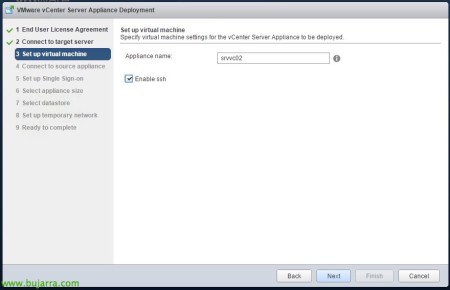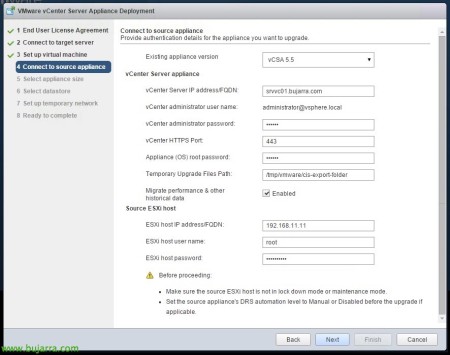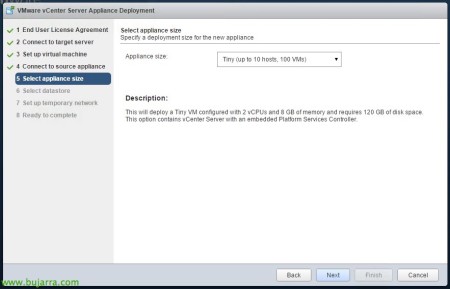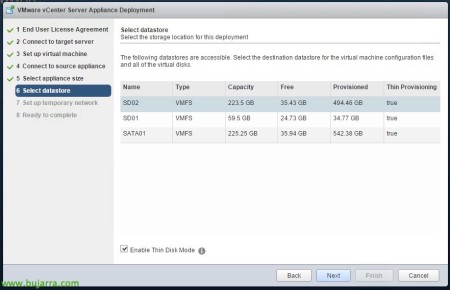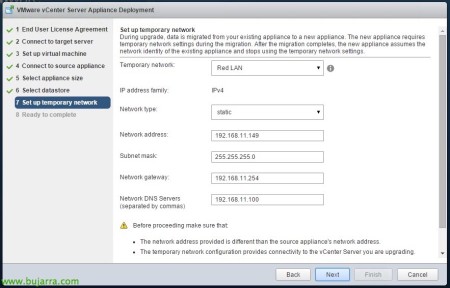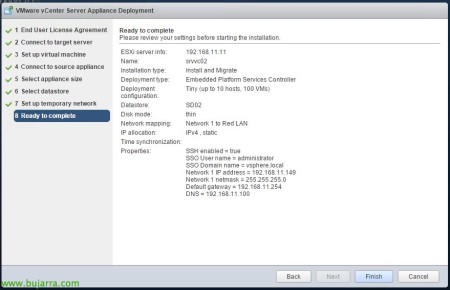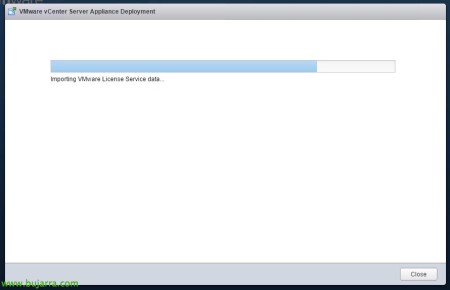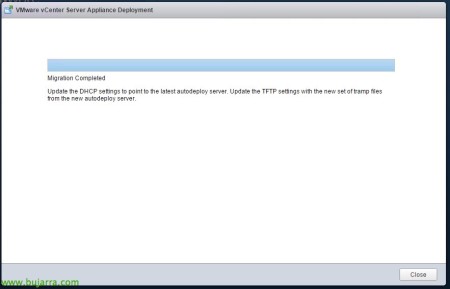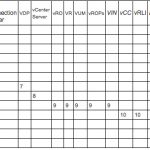
Upgrade de VMware vCenter Server Appliance 5.1 o 5.5 A 6.0
In questo documento, esamineremo il primo passaggio della migrazione a VMware vSphere 6, aggiorneremo il nostro server vCenter, in questo caso aggiorneremo l'appliance basata su Linux che abbiamo nella nostra organizzazione (VCSA), che deve essere una versione 5.1 U3 o 5.5. Seguiremo questi semplici passaggi per aggiornarti al 6.
In questo articolo potremo vedere tutte le nuove funzionalità di vSphere 6.
Come sapremo, in questa versione VCSA, i limiti massimi sono stati equiparati al vCenter Server basato su Windows, quindi non avremo più i limiti che avevamo nelle versioni precedenti con massimi di 5 host e 50VM. In un prossimo articolo, vi mostrerò come eseguire la migrazione di una piattaforma basata su vCenter Server a vCenter Server Appliance!
Non male, nella tabella sopra possiamo vedere quale dovrebbe essere l'ordine corretto di aggiornamento di qualsiasi componente delle nostre piattaforme VMware vSphere, Dove dovremmo seguire il seguente ordine di aggiornamento:
- vCloudDirector (VCD)
- Rete e sicurezza di vCloud (VCNS) (noto come vShield Manager)
- Vista dell'orizzonte (Compositore, Server delle connessioni)
- Appliance di archiviazione vSphere (VSA)
- vCenter Server Replica di vSphere (VR)
- vCenter Site Recovery Manager (SRM)
- vRealize Operations Manager (noto come vCenter Operations Manager)
- Protezione dei dati di vSphere (VDP)
- ESXi
- Strumenti VMware
- vShield Edge
- App vShield
- Endpoint vShield
- Vista dell'orizzonte (Agenti e clienti)
Non male, Avviato, Innanzitutto, sarà installare VMware Client Integrator Plug-in 6.0.0 dall'impianto ISO, sul percorso 'DVD':vcsaVMware-ClientintegrationPlugin-6.0.0.exe', Una volta installato, Ora saremo in grado di eseguire la procedura guidata di aggiornamento, eseguiamo 'DVD:vcsa-setup.html'.
Come vedremo, si tratta di una nuova interfaccia basata sul web per implementarla più facilmente, confermiamo che la nostra vCenter Server Appliance o vCSA ha la versione 5.1 Aggiornare 3 o è un 5.5 & “OK”,
Accettiamo i termini di licenza, “Prossimo”,
Per prima cosa dobbiamo connetterci a un host ESXi in cui distribuiremo questa nuova macchina virtuale, Ci autentichiamo & “Prossimo”,
“Sì”, Accettiamo il certificato di connessione,
Specifichiamo il nome che vogliamo dare al nostro elettrodomestico e se vogliamo consentire le connessioni ssh contro di esso, “Prossimo”,
Non male, ora dobbiamo indicare il vCenter Sever Appliance da cui andremo a migrare, Scegliamo la versione corrente che abbiamo, indichiamo il tuo indirizzo IP o nome host, così come le password dell'amministratore e di root, oltre al nodo che ospita la macchina virtuale, dobbiamo tenere conto che il DRS dovrebbe essere manuale o almeno l'attuale vCSA non viene spostato con vMotion, “Prossimo”,
Confermiamo che il traffico per la migrazione sarà superiore a 22tcp tramite ssh, e che l'utente Postgres condivida la stessa password dell'utente VC, “Sì”,
Selezioniamo le dimensioni della nostra distribuzione, In questo piccolo scenario sarà più che sufficiente (massimo 10 host e 100MV), “Prossimo”,
Selezionare il datastore in cui verrà distribuita l'appliance, nonché se utilizzeremo il thin provisioning per creare il VMDK, “Prossimo”,
Dobbiamo specificare un indirizzo IP temporaneo per assegnarlo all'appliance che stiamo per distribuire, questo IP lo utilizzerà per l'installazione e infine lo rilascerà, rimarrà logicamente con l'IP vCenter corrente, “Prossimo”,
Non male, Confermiamo nel riassunto prima di procedere che tutto è corretto e in tal caso… “Finire”!
Inizierai a caricare l'appliance sulla nostra piattaforma virtuale e a procedere con l'aggiornamento…
“Chiudere” Una volta terminato! potremo goderci il nostro primo elemento vSphere già nella versione 6, Ora dobbiamo continuare con l'aggiornamento degli host, Strumenti VMware, Hardware virtuale, Archivi dati…